Pregunta: He tenido una videocámara JVC Everio HDD y captura imágenes en la extensión de archivo .mod. ¿Qué programa puede editar este tipo de archivos de video?
Bueno, podemos usar un Editor MOD para personalizar un video MOD notable para usted. Wondershare Filmora es un excelente editor MOD que está especialmente diseñado para editar archivos de video MOD desde videocámaras digitales.
Descargue Wondershare MOD Editing Software, instálelo y ejecútelo, luego siga la guía paso a paso sobre cómo editar archivos MOD a continuación.
Descarga gratuita MOD Video Editor:
Paso 1:Agrega videos MOD
Para agregar video MOD, simplemente haga clic en "Importar" y seleccione los archivos M4V que desea editar. También puede arrastrar y soltar archivos por lotes en el Álbum del usuario. Todos los archivos se mostrarán en miniaturas pequeñas y podrá previsualizarlos sin esfuerzo en la ventana de visualización derecha y tomar instantáneas de las escenas de video que desee.
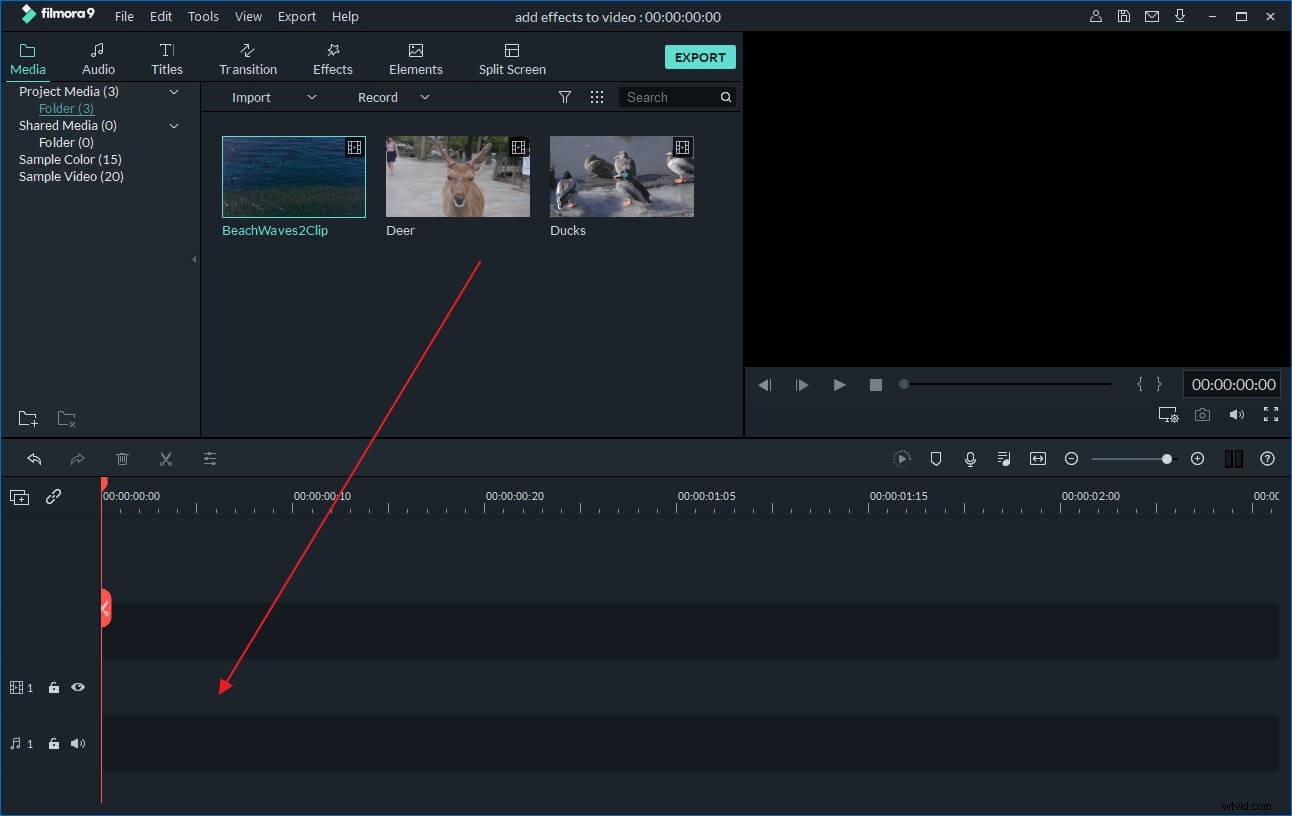
Paso 2:Edite y mejore sus videos MOD
Arrastre videos MOD a la pista de video en la línea de tiempo para 1:edición básica de video como rotar, recortar y establecer el contraste, la saturación y el brillo del video, etc.; 2:En la pestaña "Texto", agregue subtítulos a los videos en la pestaña Texto. Los pasos detallados son:primero arrastre una plantilla de texto a la línea de tiempo y luego haga doble clic en Texto en la línea de tiempo para ingresar al modo de edición de texto, en el que puede escribir su texto, seleccionar la fuente, el color, el estilo y aplicar efectos de texto para agregar texto animado. a tus videos; 3. En la pestaña "Efecto", puede agregar algunos efectos artísticos de filtro de video para agregar un sabor especial a su película. 4. En la línea de tiempo, haga un clic para dividir el video o arrastre y suelte para recortar la duración del video.
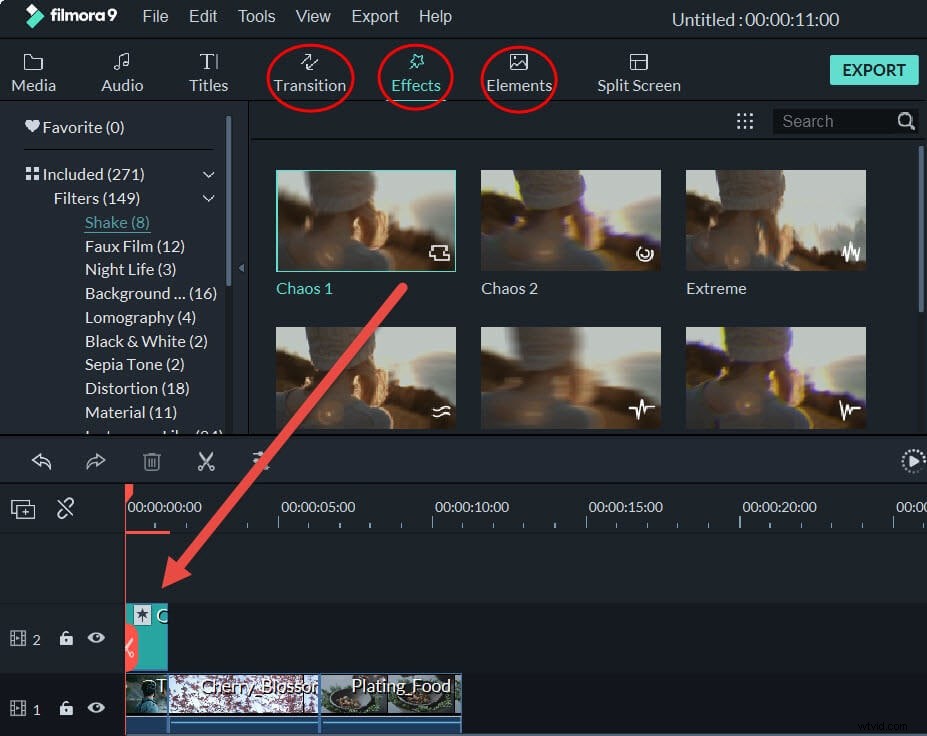
Paso 3:Comparte tu video editado como quieras
Cuando haya terminado de editar, haga clic en "Crear" para generar sus videos de la forma que prefiera:Para guardar videos M4V en otros formatos en la computadora local, haga clic en "Formato" y especifique algunas configuraciones necesarias. Si desea reproducir la creación de videos en iPod, iPhone, iPad, haga clic en "Dispositivo" y luego tome la miniatura de sus dispositivos. También puede subir sus videos a YouTube directamente para compartir la creación de su video con más personas o grabar los videos editados en discos DVD.
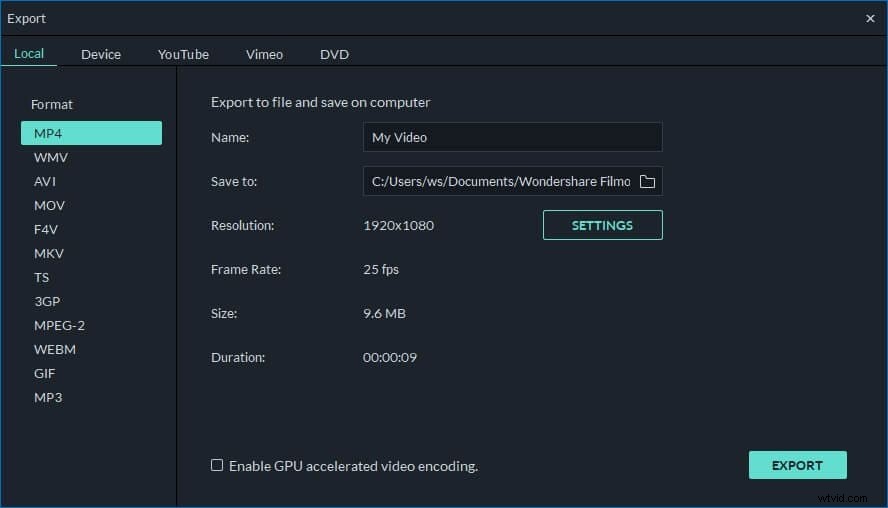
Vea un video tutorial paso a paso a continuación:
